
在azure web app中部署php应用时,常见的“pdo_mysql驱动缺失”错误常困扰开发者,尤其当ssh和kudu终端显示不同的php模块状态时。本教程旨在解决这一问题,深入剖析php环境差异,指导您如何通过正确配置`php.ini`文件,确保`pdo_mysql`扩展在您的web应用和部署流程中均能被有效加载和使用,从而保障应用的数据库连接功能正常运行。
理解问题根源:PHP环境的差异性
当您在本地开发Laravel应用并部署到Azure Web App时,可能会遇到一个奇怪的现象:在Azure的SSH终端中运行php -m命令时,pdo_mysql模块赫然在列,甚至可以正常执行数据库迁移;然而,在Kudu(Bash)终端或通过Oryxbuilder部署时,同样的命令却显示pdo_mysql缺失,导致Web应用出现500错误。
这种差异的根本原因在于,不同的PHP执行环境(SAPI,Server API)可能加载不同的php.ini配置文件。
SSH终端的PHP:通常代表一个独立的命令行接口(CLI)环境,它可能加载了系统默认或特定于CLI的php.ini文件。Kudu终端的PHP和Web服务器的PHP:Kudu终端(用于部署和管理)以及实际运行Web应用的PHP-FPM/CGI进程,可能加载的是另一个php.ini文件,或者根本没有加载包含pdo_mysql扩展的配置。Oryxbuilder作为构建工具,其运行环境也可能受到同样的影响。因此,解决问题的关键在于识别并修改Web服务器和Kudu环境所使用的php.ini文件。
诊断pdo_mysql状态
在尝试修改配置之前,首先需要确认哪个PHP环境确实缺少pdo_mysql。
在SSH终端中检查:
php -m | grep pdo_mysql登录后复制
如果显示pdo_mysql,说明CLI环境正常。
在Kudu终端中检查:
访问Azure门户,进入您的Web App,点击“开发工具”下的“高级工具”->“前往”。在Kudu界面中,点击“Debug console”->“Bash”。运行以下命令:php -m | grep pdo_mysql登录后复制
如果此处没有显示pdo_mysql,则确认Kudu和Oryxbuilder所依赖的PHP环境确实存在问题。
通过Web页面检查(推荐):创建一个简单的info.php文件,内容如下:
<?phpphpinfo();?>登录后复制
将其上传到您的Web App的wwwroot目录。通过浏览器访问yourwebapp.azurewebsites.net/info.php。在页面中搜索“pdo_mysql”。如果找不到相关信息,说明Web服务器的PHP环境未启用该扩展。此方法能最准确地反映Web应用实际运行时的PHP配置。
定位php.ini文件
确定问题后,下一步是找到需要修改的php.ini文件。
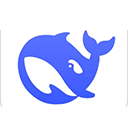 DeepSeek App
DeepSeek App DeepSeek官方推出的AI对话助手App
 78 查看详情
78 查看详情 
通过Kudu终端查找:在Kudu Bash终端中,运行以下命令来查找PHP当前加载的配置文件路径:
php -i | grep "Loaded Configuration File"登录后复制
或者
php --ini登录后复制
这将显示PHP正在使用的php.ini文件的完整路径。常见的路径可能包括/etc/php/{version}/cli/php.ini、/etc/php/{version}/fpm/php.ini或/etc/php/{version}/apache2/php.ini,具体取决于您的Azure App Service配置和PHP版本。
通过phpinfo()输出查找:在之前创建的info.php页面中,查找“Loaded Configuration File”这一项,它会显示Web服务器实际加载的php.ini路径。
启用pdo_mysql扩展
在Azure App Service(Linux)环境中,直接修改系统级的php.ini文件通常不可行,因为这些更改可能不会持久化,或者您没有足够的权限。最常见且推荐的做法是创建自定义的php.ini文件,并确保Azure Web App的PHP运行时能够加载它。
创建自定义php.ini文件:在您的应用程序根目录(通常是wwwroot)下创建一个名为php.ini的文件。
添加扩展配置:在该php.ini文件中添加以下行:
; 启用pdo_mysql扩展extension=pdo_mysql.so登录后复制
如果您还缺少其他扩展,也可以在此文件中一并添加,例如:
; 启用gd扩展extension=gd.so登录后复制
请确保extension_dir配置指向了正确的扩展目录。通常,Azure环境会自动处理extension_dir,但如果遇到问题,可以手动指定:
; 根据您的PHP版本和Azure环境调整路径extension_dir = "/usr/local/php/8.x/lib/php/extensions/no-debug-non-zts-xxxxxx"登录后复制
您可以通过php -i | grep extension_dir在Kudu终端中找到正确的extension_dir路径。
确保自定义php.ini被加载:对于Azure Linux App Service,有几种方法可以确保您的自定义php.ini被加载:
方法一:放置在wwwroot (最常见且简单):Azure的PHP运行时通常会自动检测并加载位于wwwroot目录下的php.ini文件。这是最推荐的尝试方法。方法二:设置PHP_INI_SCAN_DIR环境变量:在Azure门户中,导航到您的Web App。点击“配置”->“应用程序设置”。添加一个新的应用程序设置:名称:PHP_INI_SCAN_DIR值:/home/site/wwwroot (如果您的php.ini在wwwroot下) 或 /home/site/wwwroot/config (如果您的php.ini在wwwroot/config下)。点击“保存”。这个环境变量告诉PHP在指定目录中扫描额外的ini文件。方法三:使用启动命令 (适用于更复杂的场景):在Azure门户中,导航到您的Web App。点击“配置”->“常规设置”。在“启动命令”字段中,您可以指定PHP的启动参数,例如:pm2 serve /home/site/wwwroot --no-daemon --env production --php-config /home/site/wwwroot/php.ini登录后复制
请注意,这需要您了解App Service的启动脚本和PHP-FPM的配置。对于多数Laravel应用,使用pm2作为进程管理器是常见的。
验证配置
完成php.ini的修改和部署后,务必验证pdo_mysql是否已成功启用。
重启Azure App Service:在Azure门户中,导航到您的Web App,点击“概览”->“重启”。这会确保所有PHP进程都加载新的配置。
在Kudu终端中再次检查:重启后,再次进入Kudu Bash终端,运行php -m | grep pdo_mysql。此时应该能看到pdo_mysql出现在列表中。
通过Web页面检查:重新访问您之前创建的info.php页面(或直接访问您的Laravel应用),搜索“pdo_mysql”。如果一切正常,您应该能看到pdo_mysql的相关信息,并且您的Laravel应用应该能够正常连接数据库。
注意事项与最佳实践
版本匹配:确保您启用的pdo_mysql.so扩展与您的PHP版本兼容。持久化:通过将php.ini文件包含在您的部署包中(例如Git仓库),可以确保每次部署时配置都能被正确应用。环境变量:对于数据库连接信息(如DB_HOST, DB_DATAbase, DB_USERNAME, DB_PASSWORD),最佳实践是使用Azure App Service的应用程序设置来配置环境变量,而不是直接硬编码在php.ini或应用代码中。错误日志:如果问题仍然存在,请检查Azure Web App的诊断日志(在Kudu界面的“Log stream”或Azure门户的“诊断和解决问题”中查看),这有助于定位具体的错误信息。通过以上步骤,您应该能够成功在Azure Web App中启用pdo_mysql扩展,从而解决PHP应用在数据库操作时遇到的问题。关键在于理解Azure环境的PHP配置机制,并针对性地进行修改和验证。
以上就是在Azure Web App中启用pdo_mysql扩展的实战指南的详细内容,更多请关注php中文网其它相关文章!












